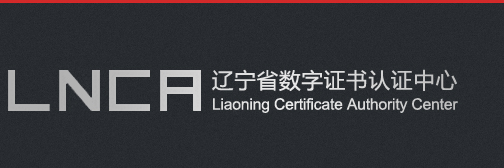法定代表人:李东海
客服电话:4008052281
客服传真:024-23871492
邮箱:service@lnca.org.cn
监督电话:024-23871492-1001
业务与项目合作
联系人:王先生
联系电话:024-23871492-2001
地址:沈阳市和平区北八马路七巷四号
邮编:110006
在Outlook2000中的应用
一、发送包含数字签名的电子邮件
在Internet Explorer浏览器下,您首先需要拥有一个个人电子证书,然后方可使用Outlook 2000发送安全的电子邮件。
发送安全电子邮件的步骤如下:
1. 打开Outlook 2000,选择“工具(T)”下的“选项(O)...”菜单,选择“安全”选项。选中“给待发邮件添加数字签名(D)”。点击“我的S/MIME设置”下方的“更改设置(S)...”按钮。

2. 在出现的对话框中进行安全性设置。具体设置如下图所示。“该安全邮件的默认安全性设置(T)”以及“所有安全邮件的默认安全性设置(M)”可根据您的需要自行设置。

在“证书和算法”设置中,您可以选择你的签名证书以及加密证书,选则证书的对话框如下:

3. 如果列表中没有出现您的证书,可能的原因请参照4-3-1中的第三点说明。

4. 配置好邮件账户信息之后,您可以书写一封电子邮件。然后单击“发送”按钮,将电子邮件发送出去。

(注意:点击发送以后如果出现以下窗口,则说明您的数字证书的安全等极为高级,只需输入您的证书保护口令就可正常发送。)

二、查看安全电子邮件
收件人收到包含有数字签名的邮件时,邮件的发件人名称前的图标将包含有数字签名的标志。如下图所示。

当收件人打开这封包含数字签名的新邮件时,如下图所示:

点击邮件内容右上方的红色签字标志,可以查看证书的各项属性:

如何将数字标识添加到联系人列表中:
1. 打开附有数字标识的邮件。
要使发件人将数字标识附加到邮件中,可要求发件人发送带数字签名的电子邮件。
2. 用鼠标右键单击"发件人"字段中的名称,然后单击快捷菜单上的"添加到联系人"。
3. 如果联系人列表中已存在此人的条目,请单击"覆盖该地址"。
该数字标识将与此收件人的联系人条目一同存储,这样您就可以给此人发送加密的电子邮件了。
要查看联系人的证书,请双击该联系人的姓名,然后单击"证书"选项卡。
具体说明请参考“Outlook 2000使用帮助”。
三、发送加密的电子邮件
当您拥有了对方的安全电子邮件证书,并添加到通讯簿后,就可以向对方发送加密的电子邮件了。
(注意:只有在您已经获得对方安全电子邮件证书的情况下,才可以发送加密的电子邮件,否则,将会提示找不到收件人的证书。)
发送电子邮件的方法请参考“Outlook 2000使用帮助”。